この記事では、「エアトリ」のパソコン版の会員登録手順を解説します。
STEP
エアトリの新規会員登録ページにアクセス
STEP
登録したメールアドレスあてに「会員登録完了メール」が届きます
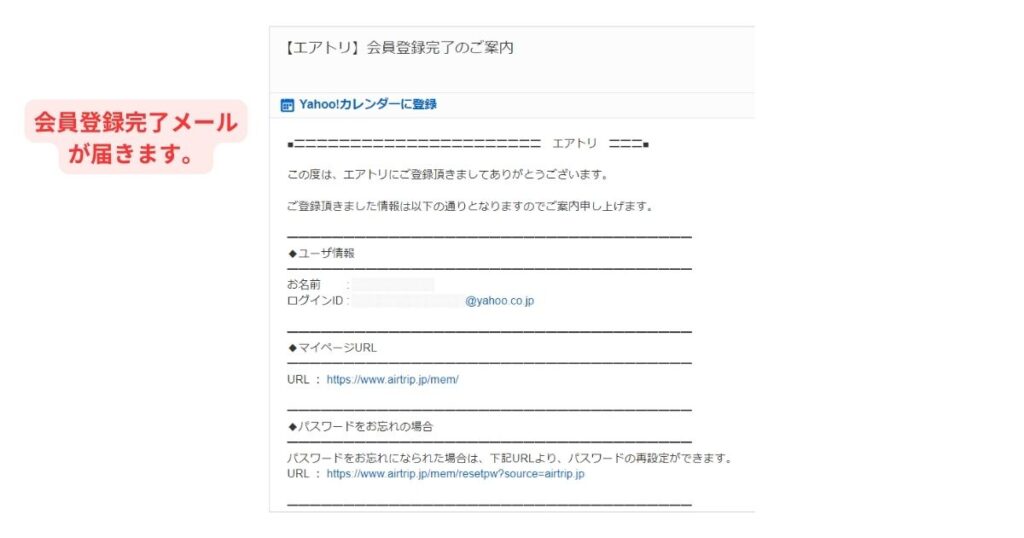
このメールが届かない場合、迷惑メールに振り分けられている可能性があります。
各キャリアの手順にしたがって通常の受信箱に届くように設定しましょう。
会員登録が終わったあとは、予約手続きをしましょう。
パソコン版の国内航空券の予約手順は、下記記事をご覧ください。
Merry Trip


【PC版】エアトリ国内航空券の予約手順を解説 | Merry Trip
格安航空券チケットが手に入るエアトリ。パソコンの予約手順を紹介します。すべての画面をキャプチャしたので、必ず予約できるはずです!
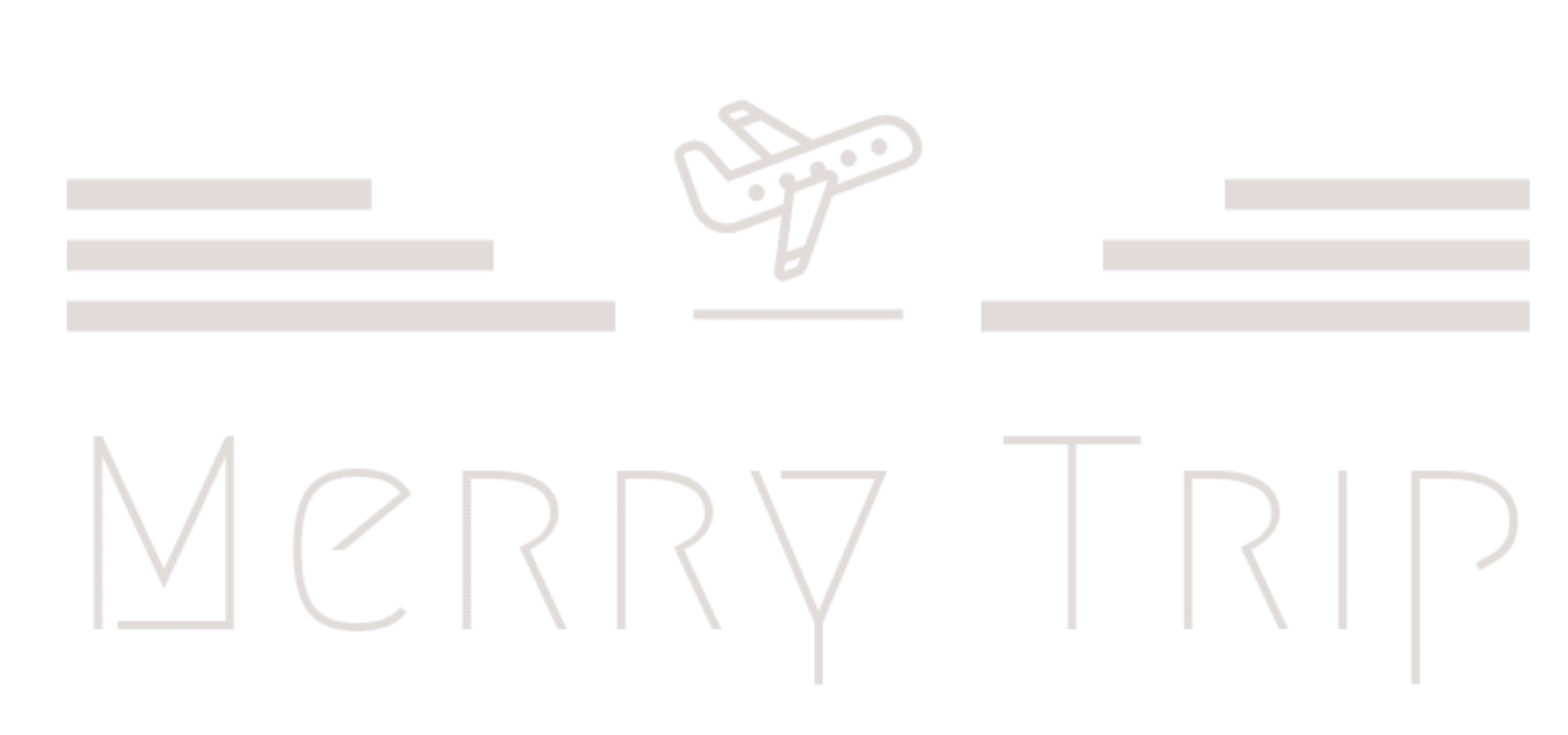

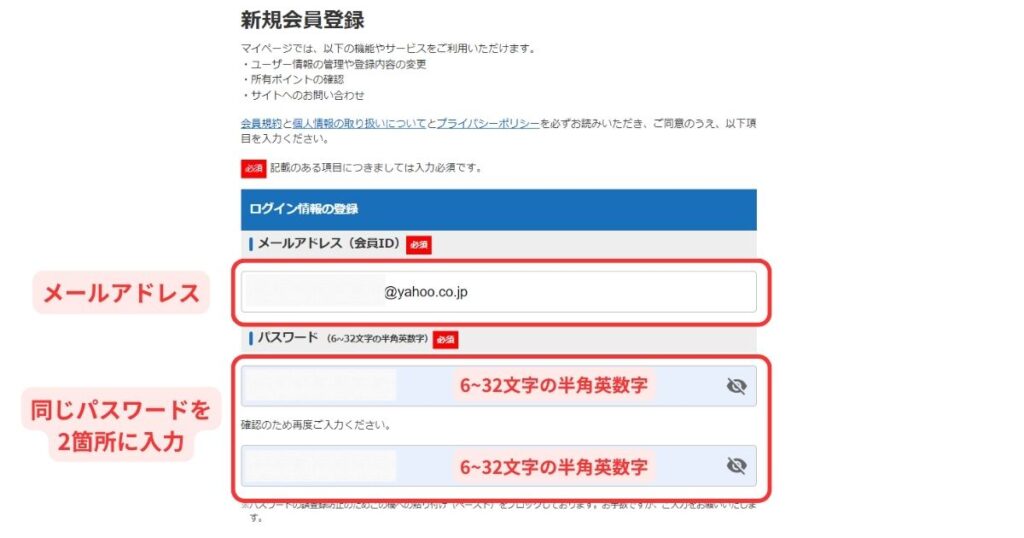
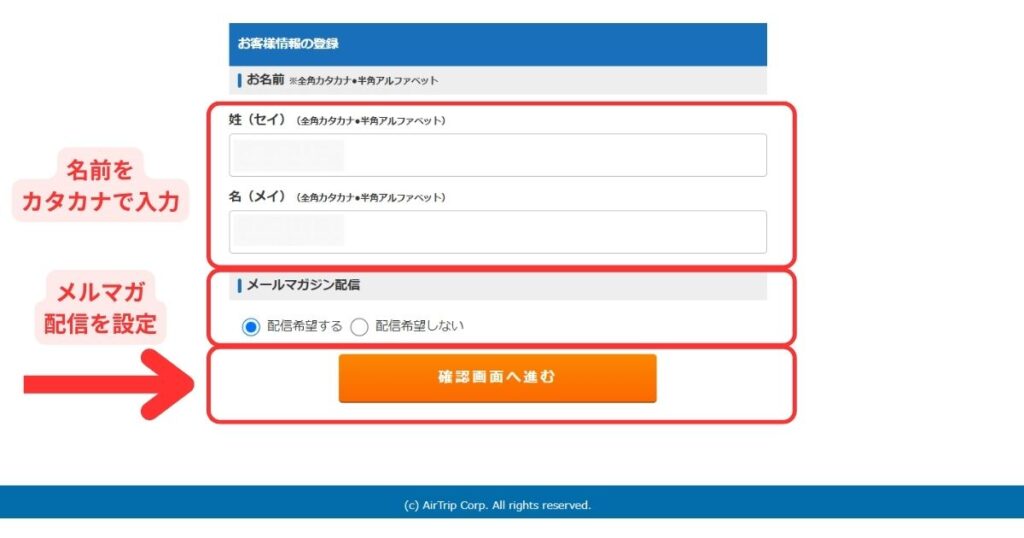
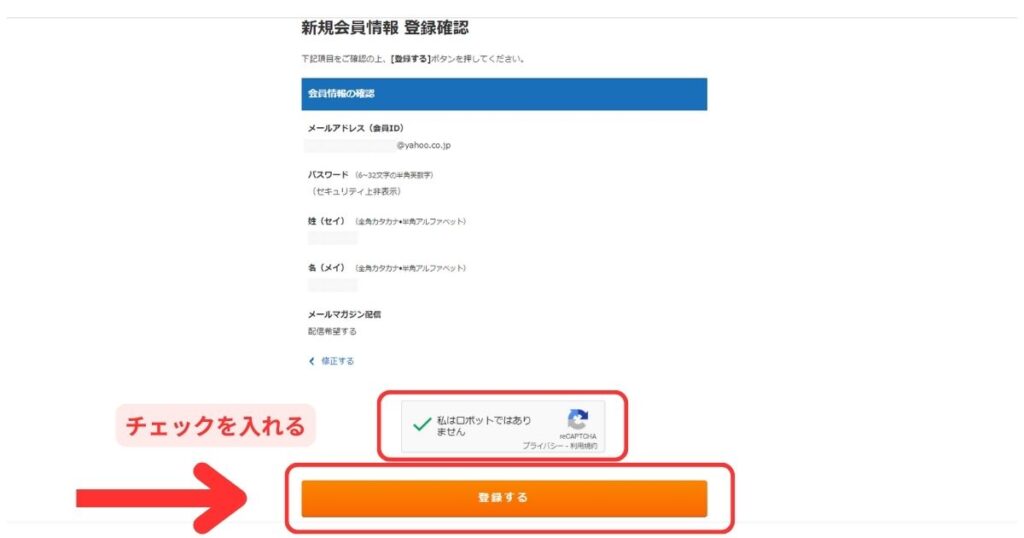
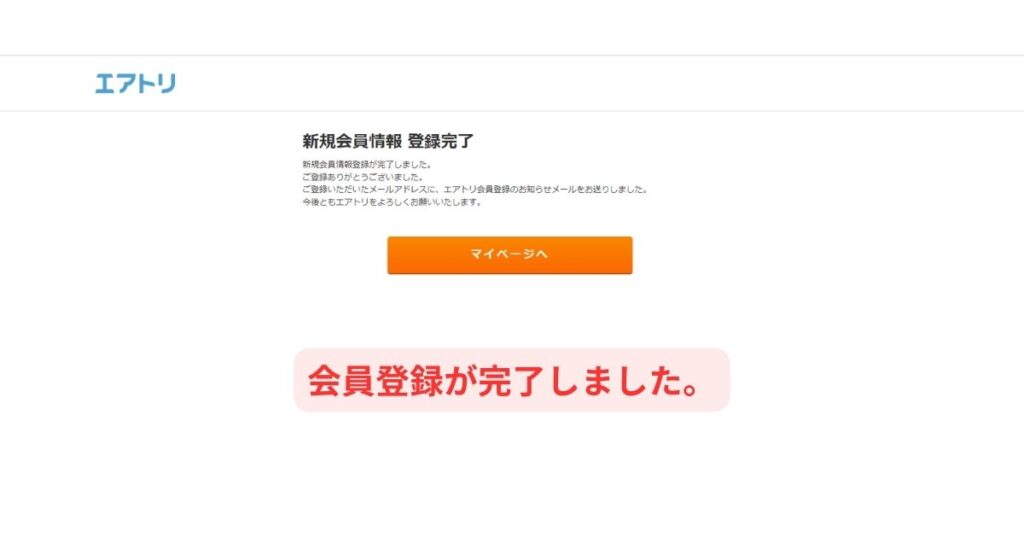

コメント